Анонс операционной системы Windows 11 вызвал много волнений и вопросов среди пользователей. Одним из самых главных вопросов стало: можно ли обновить Windows 10 до новой версии Windows 11? В этой статье мы разберем все, что вам нужно знать об обновлении операционной системы.
Во-первых, стоит отметить, что Windows 11 имеет некоторые системные требования, которые необходимо выполнить для того, чтобы операционная система могла корректно функционировать. Одно из главных требований — наличие процессора с архитектурой 64 бит и современный чип TPM. Также, необходимо, чтобы ваш компьютер имел не менее 4 ГБ оперативной памяти и не менее 64 ГБ свободного места на диске.
Если ваш компьютер соответствует всем системным требованиям, то вы можете смело обновляться до Windows 11. Для этого вы можете воспользоваться специальной программой Windows Update, которая автоматически проверит наличие обновлений и предложит вам обновиться до новой версии операционной системы.
- Новая операционная система
- История Windows 11
- Основные изменения в Windows 11
- Требования к обновлению
- Минимальные системные требования
- Как узнать, подходит ли ваша машина для обновления?
- Возможные проблемы при обновлении
- Как обновить Windows 10 до Windows 11?
- Официальные способы обновления
- Альтернативные способы обновления
- Важные моменты перед обновлением
- Резервное копирование данных
- Проверка совместимости программ и устройств
- Подготовка системы к обновлению
- Часто задаваемые вопросы
- Могу ли я вернуться к Windows 10 после обновления на Windows 11?
- Какие новые функции доступны в Windows 11?
- Какова стоимость обновления до Windows 11?
- 🔍 Видео
Видео:Как обновиться с Windows 10 до Windows 11?Скачать

Новая операционная система
Windows 11 имеет обновленный пользовательский интерфейс, который включает в себя новую панель задачи, центр уведомлений и меню «Пуск». Это создает более современный и интуитивно понятный вид операционной системы.
Одной из ключевых особенностей Windows 11 является поддержка приложений Android. Теперь пользователи могут устанавливать и запускать приложения Android напрямую на своем компьютере с Windows 11.
Windows 11 также предлагает улучшенные возможности в области игр, с более высокой производительностью и поддержкой DirectX 12 Ultimate. Это позволяет запускать игры с более реалистичной графикой и улучшенными эффектами.
Однако, чтобы установить Windows 11, ваш компьютер должен соответствовать определенным требованиям, включая наличие поддержки UEFI, 64-разрядного процессора и определенный объем оперативной памяти.
Обновление до Windows 11 будет бесплатным для пользователей Windows 10, но не все устройства с Windows 10 смогут получить обновление. Microsoft предоставляет список совместимых устройств, на которых можно установить Windows 11.
В целом, Windows 11 предлагает множество новых функций и улучшений, которые делают использование операционной системы более комфортным и продуктивным. Если ваше устройство соответствует требованиям, обновление до Windows 11 может быть хорошим выбором для вас.
История Windows 11
Windows 11 была представлена как эволюция Windows 10, сочетающая в себе знакомый пользовательский интерфейс с новыми возможностями. Проект начал разрабатываться в 2020 году под кодовым названием «Sun Valley».
Одной из главных особенностей Windows 11 является новый дизайн, включающий центрированное меню «Пуск» и новую панель задач. Также были изменены окна приложений, значок в фигуре железного профиля, а также добавлены новые анимации и эффекты.
Windows 11 также включает множество улучшений в области производительности, безопасности и игровых возможностей. Например, была оптимизирована работа с многоядерными процессорами, введены новые функции защиты данных, а также улучшена поддержка игр и графики.
Официальное релизное обновление Windows 11 состоялось 5 октября 2021 года и было доступно для бесплатного обновления для пользователей Windows 10, удовлетворяющих определенным системным требованиям.
В целом, Windows 11 предлагает множество новых функциональных возможностей и улучшений, создавая более современную и удобную операционную систему для пользователей компьютеров и ноутбуков.
Основные изменения в Windows 11
Один из основных изменений — это полностью переделанный пользовательский интерфейс. Windows 11 получила новый стиль оформления, который называется «центровка». Интерфейс стал более минималистичным и чистым, с меньшим количеством отвлекающих элементов.
Другое важное изменение — это переработанное меню «Пуск». Теперь оно появляется в центре задачной панели и имеет более удобный дизайн. В нем можно найти не только список установленных программ, но и рекомендации по использованию приложений и файлов.
Windows 11 также получила новый способ организации окон — «Якорная панель». Она позволяет быстро и удобно организовывать окна приложений, прикреплять их к определенным сторонам экрана или создавать множественные рабочие области для повышения продуктивности.
Дополнительно, Microsoft добавила новые функции для улучшения многозадачности и работы с несколькими мониторами. Теперь пользователи могут создавать отдельные настройки задач для каждого монитора, а также использовать возможность «Zoom Out», чтобы быстро переключаться между открытыми окнами на разных экранах.
Windows 11 также улучшает производительность, оптимизируя работу с процессорами и видеокартами нового поколения. Она предлагает более быструю загрузку и более эффективное использование ресурсов компьютера, что положительно сказывается на общем опыте пользователей.
Наконец, стоит отметить, что Windows 11 включает в себя новые функции для повышения безопасности. Например, в системе есть встроенный инструмент «Windows Hello», который позволяет использовать биометрическую аутентификацию, такую как сканер лица или отпечатков пальцев, для доступа к компьютеру. Также были внесены улучшения в области защиты данных и личной жизни пользователей.
Это лишь некоторые из основных изменений, которые привнесла операционная система Windows 11. Благодаря им пользователи получают более современный и удобный интерфейс, улучшенные возможности многозадачности и безопасности, а также оптимизированную производительность. Обновление до Windows 11 может быть полезным шагом для тех, кто хочет оставаться на переднем крае развития операционных систем.
Видео:Windows 11 VS 10 | Какая система лучше в 2023 году?Скачать

Требования к обновлению
Перед обновлением операционной системы Windows 10 до Windows 11 необходимо проверить соответствие компьютера требованиям системы.
- Процессор: Windows 11 требует 64-битный процессор с тактовой частотой не менее 1 ГГц или SoC.
- Оперативная память (RAM): Не менее 4 ГБ ОЗУ.
- Жесткий диск: 64 ГБ свободного места на жестком диске.
- Графический процессор: Поддержка графического процессора с DirectX 12 или новее и WDDM 2.0 драйвером.
- Дисплей: Дисплей с разрешением 720p (1280 x 720) или выше. Для функции Snap Layout требуется разрешение не менее 1366 x 768.
- Подключение к интернету: Для загрузки обновления требуется активное подключение к интернету.
Также стоит учесть, что не все компьютеры, работающие под управлением Windows 10, будут совместимы с Windows 11. Проверьте наличие обновления в Центре обновления Windows или средстве проверки совместимости Windows 11, доступном на официальном сайте Microsoft.
Минимальные системные требования
Для обновления операционной системы Windows 10 до Windows 11 необходимо убедиться, что компьютер соответствует минимальным системным требованиям, установленным Microsoft. Это гарантирует оптимальную работу новой операционной системы и предотвращает возможные проблемы при ее использовании.
Процессор: Для установки Windows 11 требуется процессор, поддерживающий архитектуру 64 бит. Также необходимо наличие двух и более ядер с тактовой частотой не менее 1 ГГц.
Оперативная память: Для работы Windows 11 необходимо наличие не менее 4 ГБ оперативной памяти. При этом желательно иметь на компьютере больше 4 ГБ для более комфортной работы.
Хранение данных: Для установки Windows 11 необходимо иметь не менее 64 ГБ свободного пространства на жестком диске или на накопителе типа SSD (твердотельный накопитель).
Видеокарта: Для работы Windows 11 требуется наличие видеокарты, поддерживающей DirectX 12 или более позднюю версию. Это позволит использовать графические возможности новой операционной системы.
Монитор: Для корректного отображения интерфейса Windows 11 рекомендуется использовать монитор с разрешением не менее 720 пикселей по вертикали.
Интернет-соединение: Для скачивания системных обновлений и установки Windows 11 необходимо иметь доступ к высокоскоростному интернет-соединению.
Если ваш компьютер соответствует этим минимальным системным требованиям, вы можете без проблем обновить операционную систему Windows 10 до Windows 11.
Как узнать, подходит ли ваша машина для обновления?
Если вы хотите узнать, подходит ли ваша машина для обновления до Windows 11, есть несколько способов, чтобы проверить совместимость вашего устройства.
1. Проверьте системные требования: Официально опубликованные минимальные системные требования для Windows 11 включают в себя процессор 1 гигагерц (ГГц) или более с двумя или более ядрами, 4 гигабайта (ГБ) оперативной памяти, 64 гигабайт (ГБ) доступного пространства на жестком диске, графическую карту с поддержкой DirectX 12 или более новую, совместимую с WDDM 2.0 драйвер, дисплей с разрешением 720p или больше, и подходящий под требования TPM версии 2.0.
2. Используйте инструмент Windows PC Health Check: Microsoft предоставляет инструмент под названием Windows PC Health Check, который поможет проверить совместимость вашего устройства с Windows 11. Вы можете скачать этот инструмент с официального сайта Microsoft и запустить его на вашем компьютере. Он сканирует вашу систему и даст вам информацию о том, подходит ли ваше устройство для обновления до Windows 11.
3. Обратитесь к производителю устройства: Если у вас есть конкретное устройство, и вы не уверены, подходит ли оно для обновления до Windows 11, вы можете обратиться к производителю устройства. На их веб-сайтах могут быть опубликованы информация и рекомендации относительно обновления до Windows 11.
Не забудьте проверить совместимость вашей машины перед обновлением до Windows 11, чтобы избежать потенциальных проблем и несовместимостей.
Возможные проблемы при обновлении
Обновление операционной системы может иногда вызывать различные проблемы, которые могут повлиять на работу вашего компьютера. Некоторые из возможных проблем при обновлении Windows 10 до Windows 11 включают:
1. Несовместимость оборудования: Переход на новую операционную систему может потребовать более высокие технические требования, и ваше оборудование может не соответствовать новым требованиям. Это может привести к неправильной работе некоторых устройств, например, звука, видео или сети.
2. Программное обеспечение несовместимости: Некоторые сторонние программы или приложения могут не работать правильно после обновления. Это может быть связано с изменениями в операционной системе или взаимодействием с другим программным обеспечением.
3. Потеря данных: В некоторых случаях обновление может привести к потере данных, особенно если процесс обновления прерывается или возникают другие технические проблемы. Поэтому перед обновлением важно создать резервные копии всех важных данных на другой носитель.
4. Проблемы с совместимостью драйверов: Обновление операционной системы может привести к проблемам с драйверами устройств, таких как принтеры, сканеры или видеокарты. Если драйверы не обновлены для совместимости с новой системой, может возникнуть неправильная работа этих устройств.
5. Прерывание процесса обновления: Обновление операционной системы требует определенного времени и ресурсов компьютера. Если процесс обновления прерывается, например, из-за сбоя питания или другой технической проблемы, это может привести к неправильной работе операционной системы или даже к потере данных.
6. Технические проблемы: В процессе обновления могут возникнуть технические проблемы, связанные с компьютером или сетевым соединением. Это может вызвать задержку обновления или даже привести к неудачному обновлению.
Всегда рекомендуется перед обновлением операционной системы Windows 10 до Windows 11 проверить совместимость вашего оборудования и программного обеспечения, создать резервные копии важных данных и убедиться, что у вас есть стабильное электропитание и надежное сетевое подключение.
Видео:Пора обновляться на Windows 11. Всё изменилось!Скачать

Как обновить Windows 10 до Windows 11?
- Убедитесь, что ваш компьютер соответствует минимальным требованиям для установки Windows 11. Проверьте, имеете ли вы процессор с поддержкой TPM 2.0, объем ОЗУ не менее 4 ГБ, свободное место на жестком диске не менее 64 ГБ и поддерживаете ли вы разрешение экрана не менее 720 пикселей по высоте.
- Откройте меню «Параметры» в Windows 10 и выберите раздел «Обновление и безопасность».
- В разделе «Обновление и безопасность» выберите «Windows Update».
- В левой панели выберите «Проверить наличие обновлений».
- Если для вашего компьютера доступно обновление до Windows 11, вы увидите ссылку на «Обновление Windows 11». Нажмите на эту ссылку.
- Подтвердите свое намерение обновиться до Windows 11, следуя инструкциям на экране.
- Подождите, пока процесс обновления завершится. Это может занять некоторое время, поэтому будьте терпеливы.
- После завершения обновления ваш компьютер будет работать на операционной системе Windows 11.
Важно помнить, что не все компьютеры с Windows 10 смогут обновиться до Windows 11. Если ваш компьютер не соответствует требованиям для Windows 11 или обновление не доступно, вам все равно будет предлагаться стабильное обновление до последней версии Windows 10, которое будет обеспечивать вам безопасность и актуальные функции.
Официальные способы обновления
Для того чтобы обновить операционную систему Windows 10 до Windows 11, разработчики предоставляют несколько официальных способов. Перед обновлением необходимо удостовериться, что ваш компьютер соответствует требованиям новой версии операционной системы.
Первый способ — это использование центра обновлений в настройках Windows 10. Чтобы проверить наличие обновлений, необходимо нажать правой кнопкой мыши на кнопке «Пуск» в левом нижнем углу экрана и выбрать «Настройки». Затем перейдите в раздел «Обновление и безопасность» и нажмите на кнопку «Проверить наличие обновлений». Если обновление до Windows 11 доступно, оно будет автоматически загружено и установлено.
Второй способ — это использование программы «Обновление помощника по Windows 11», которая может быть загружена с официального сайта Microsoft. После установки программы она проведет проверку совместимости вашего компьютера с Windows 11 и, если компьютер подходит, предложит загрузить и установить обновление.
Третий способ — это использование программы «Медиа-создание инструмент Windows 11», также доступной на официальном сайте Microsoft. С помощью этого инструмента можно создать загрузочный USB-накопитель или DVD с образом операционной системы Windows 11. Затем компьютер можно перезагрузить с этого накопителя и выполнить чистую установку Windows 11.
Обновление до новой версии операционной системы Windows 11 позволяет получить все новые функции и улучшения, которые предлагает Microsoft. Следование официальным способам обновления гарантирует безопасность и совместимость вашего компьютера с новой версией операционной системы.
Альтернативные способы обновления
Обновление операционной системы Windows 10 до Windows 11 можно осуществить не только через официальное обновление от Microsoft, но и с помощью альтернативных способов. Эти методы пригодятся, если вы столкнулись с проблемами при установке обновлений через официальный канал или ваше устройство не соответствует требованиям Windows 11.
1. Установка с помощью утилиты Media Creation Tool
С помощью утилиты Media Creation Tool вы сможете создать загрузочный носитель с обновлением Windows 11 и выполнить его установку. Это особенно полезно, если у вас медленный интернет или вы хотите сохранить образ Windows 11 для будущей установки.
2. Использование программы Windows Insider
Если вы хотите попробовать Windows 11 до ее официального релиза, вы можете присоединиться к программе Windows Insider. В рамках этой программы вы получите доступ к предварительным сборкам операционной системы, которые могут быть установлены на вашем устройстве.
3. Установка с помощью ISO-образа Windows 11
ISO-образ Windows 11 можно скачать с официального сайта Microsoft или других источников. Затем вы сможете создать загрузочную флешку или примонтировать его как виртуальный диск и выполнить установку операционной системы.
4. Использование инструмента WUMT для безопасного обновления
Инструмент WUMT (Windows Update MiniTool) предоставляет возможность управления обновлениями Windows независимо от встроенных инструментов системы. С его помощью вы сможете выбирать и устанавливать обновления вручную, в том числе и обновление до Windows 11.
Выберите наиболее подходящий для вас альтернативный способ обновления операционной системы Windows 10 до Windows 11 и наслаждайтесь новыми возможностями и функциями этой операционной системы!
Видео:Как обновиться до Windows 11 пошаговоСкачать

Важные моменты перед обновлением
Перед тем, как обновить операционную систему Windows 10 до Windows 11, есть несколько важных моментов, которые стоит учесть:
1. Проверьте аппаратные требования Перед обновлением убедитесь, что ваш компьютер соответствует минимальным требованиям системы Windows 11. Важно убедиться, что процессор, оперативная память и прочие компоненты удовлетворяют требованиям для установки новой версии операционной системы. | 2. Подготовьте резервные копии данных Перед обновлением рекомендуется создать резервные копии всех важных данных, таких как документы, фотографии, видео и другие файлы, чтобы в случае возникновения проблем с обновлением, вы могли восстановить свои данные без потерь. |
3. Проверьте совместимость приложений Проверьте совместимость ваших установленных приложений с операционной системой Windows 11. Некоторые старые программы могут не работать должным образом на новой версии ОС, поэтому рекомендуется обновить или заменить их на более современные версии. | 4. Проверьте наличие обновлений Перед обновлением Windows 10 до Windows 11, убедитесь, что ваша текущая операционная система полностью обновлена. Установите все доступные обновления Windows 10, чтобы избежать возможных проблем при обновлении. |
5. Подключение к интернету и источник питания Убедитесь, что ваш компьютер подключен к интернету и имеет стабильное и надежное подключение. Также убедитесь, что ваш компьютер подключен к источнику питания, чтобы избежать сбоев при обновлении. | 6. Знание ключа активации Если вы используете активированную версию Windows 10, убедитесь, что у вас есть ключ активации. В некоторых случаях при обновлении до Windows 11, вам может потребоваться ввести ключ активации для подтверждения лицензии. |
Учитывая эти важные моменты перед обновлением операционной системы, вы сможете снизить риск проблем при обновлении и насладиться всеми новыми возможностями, которые предлагает Windows 11.
Резервное копирование данных
Копирование данных помогает обеспечить безопасность и сохранность ваших файлов, включая фотографии, видео, документы и другую важную информацию. Кроме того, резервные копии могут быть использованы для восстановления данных после обновления операционной системы, установки нового программного обеспечения или перехода на новое устройство.
Существует несколько способов создания резервных копий данных. Один из самых популярных вариантов – использование встроенных средств операционной системы, таких как «Резервное копирование и восстановление» в Windows 10. Это позволяет создавать резервные копии файлов и папок на локальном диске или на внешнем носителе.
Также вы можете воспользоваться специализированными программами для создания резервных копий, например Acronis True Image или Macrium Reflect. Эти программы обладают расширенными функциями, позволяющими создавать полные образы системы, а также позволяют восстанавливать отдельные файлы и папки.
Важно отметить, что резервное копирование данных должно быть регулярным процессом. Рекомендуется создавать копии своих файлов несколько раз в месяц, особенно если вы активно работаете с компьютером или храните на нем ценные данные.
Проверка совместимости программ и устройств
Перед обновлением операционной системы Windows 10 до Windows 11 рекомендуется выполнить проверку совместимости программ и устройств. Это позволит убедиться, что все необходимые приложения и компоненты будут работать корректно после обновления, а также избежать возможных проблем и несовместимости.
Одним из самых простых и эффективных способов проверки совместимости является использование специального инструмента от Microsoft — PC Health Check. Приложение анализирует ваш компьютер на соответствие минимальным требованиям Windows 11, включая процессор, память, диск и графический адаптер. Если ваше устройство не соответствует требованиям, инструмент предоставит рекомендации и указания на то, какие компоненты или драйверы нужно обновить или заменить.
Кроме того, перед обновлением важно проверить совместимость ваших программ и приложений с новой операционной системой. Некоторые старые программы, особенно те, которые требуют устаревших версий .NET Framework или драйверов, могут не работать на Windows 11. Рекомендуется обратиться к разработчику программы или посетить официальный сайт, чтобы узнать о совместимости и возможных обновлениях для поддержки новой ОС.
Также стоит обратить внимание на совместимость устройств, таких как принтеры, сканеры, камеры и другие внешние устройства. Убедитесь, что все драйверы и программное обеспечение для ваших устройств поддерживают Windows 11. Обычно эту информацию можно найти на сайте производителя или в документации устройства.
Проверка совместимости программ и устройств перед обновлением операционной системы Windows 10 до Windows 11 поможет вам избежать потенциальных проблем и неудобств, связанных с несовместимостью и неполадками после обновления. Используйте предоставленные инструменты и обратитесь за поддержкой разработчиков, если у вас возникнут вопросы или проблемы.
Подготовка системы к обновлению
Перед тем как приступить к обновлению Windows 10 до Windows 11, необходимо подготовить вашу систему. Вот несколько важных шагов, которые следует выполнить перед обновлением:
1. Проверьте совместимость вашего устройства
Проведите проверку совместимости вашего устройства с требованиями Windows 11. Удостоверьтесь, что ваш компьютер или ноутбук соответствует минимальным техническим характеристикам, таким как процессор, объем оперативной памяти и доступное место на жестком диске.
2. Создайте резервную копию данных
Перед обновлением рекомендуется создать резервную копию всех ваших важных данных. Это может быть сделано с помощью специальных программ для резервного копирования или простым копированием файлов на внешний носитель.
3. Удалите ненужные программы и файлы
Освободите место на жестком диске, удалите ненужные программы и файлы, чтобы облегчить процесс обновления и улучшить производительность вашей системы. Используйте инструменты очистки диска или сторонние программы для удаления временных файлов и другого мусора.
4. Обновите все драйверы и программное обеспечение
Перед обновлением убедитесь, что у вас установлены последние версии драйверов и программного обеспечения. Посетите веб-сайты производителей вашего оборудования, чтобы загрузить и установить актуальные драйверы для вашей операционной системы.
5. Подключите устройство к интернету и обновите Windows 10
Убедитесь, что ваше устройство подключено к интернету и выполните все доступные обновления для текущей версии Windows 10. Это поможет устранить возможные ошибки и проблемы, а также обновить систему до последних исправлений безопасности.
6. Очистите загрузочный раздел
Если на вашем компьютере установлена предыдущая версия Windows или другая операционная система, рекомендуется очистить загрузочный раздел. Это может быть сделано с помощью специальных программ для управления дисками или командной строки.
После выполнения этих шагов ваша система будет готова к обновлению до Windows 11. Убедитесь, что у вас достаточно времени и стабильного интернет-соединения для успешного завершения процесса обновления.
Видео:WINDOWS 11 23H2 ВСЕ НОВОВВЕДЕНИЯ КОТОРЫЕ ВАМ НУЖНО ЗНАТЬ КОРОТКО | ТЕСТ WINDOWS 11 23H2 VS 10 22H2Скачать

Часто задаваемые вопросы
1. Могу ли я обновить Windows 10 до Windows 11?
Да, можно обновить Windows 10 до Windows 11. Однако проверьте, соответствует ли ваш компьютер минимальным требованиям для установки Windows 11. Ваше устройство должно иметь 64-разрядный процессор с частотой не менее 1 ГГц, 4 ГБ оперативной памяти, 64 ГБ свободного места на жестком диске и поддерживать TPM версии 2.0.
2. Как я могу проверить, соответствует ли мой компьютер требованиям Windows 11?
Microsoft предоставляет инструмент под названием PC Health Check, который поможет вам проверить, соответствует ли ваш компьютер требованиям Windows 11. Вы можете скачать этот инструмент с официального сайта Microsoft.
3. Что делать, если мой компьютер не соответствует требованиям Windows 11?
Если ваш компьютер не соответствует требованиям Windows 11, вы все равно можете продолжать использовать Windows 10, который будет продолжать получать обновления безопасности. Если вы хотите обновиться до новой операционной системы, вам придется приобрести новое устройство, соответствующее требованиям Windows 11.
4. Как я могу узнать, когда будет доступно обновление до Windows 11?
Microsoft объявил, что обновление до Windows 11 будет доступно для полной установки в конце 2021 года. Однако точная дата может различаться в зависимости от региона и типа лицензии. Чтобы быть в курсе последних новостей об обновлении Windows 11, вы можете оставить отзыв на официальном сайте Microsoft или следить за официальными новостями компании.
5. Будет ли обновление до Windows 11 платным?
Windows 11 будет бесплатным обновлением для пользователей с подлинной копией Windows 10. Однако, если у вас устройство не соответствует требованиям Windows 11 и вы хотите обновиться до новой операционной системы, вам может потребоваться приобрести новое устройство или изменить компоненты текущего компьютера.
Могу ли я вернуться к Windows 10 после обновления на Windows 11?
После обновления на Windows 11, многие пользователи могут захотеть вернуться к предыдущей версии операционной системы. Однако стоит обратить внимание на то, что Microsoft не предоставляет официальной возможности отката с Windows 11 на Windows 10.
В процессе обновления на Windows 11, система создает резервную копию предыдущей версии Windows. Если вы обнаружили некоторые проблемы или неудобства после обновления, вы можете восстановить предыдущую версию Windows 10 при помощи этой резервной копии. Однако это может привести к потере некоторых файлов и настроек, поэтому перед принятием решения о восстановлении обязательно сделайте резервные копии всех важных данных.
Также стоит отметить, что использование программ третьих сторон для возврата к Windows 10 может быть potentsielle и не рекомендуется. Эти программы могут создать дополнительные проблемы и не гарантируют полноценное восстановление предыдущей версии операционной системы.
Если вы не уверены, что хотите перейти на Windows 11 или опасаетесь возможных проблем, рекомендуется сделать резервную копию данных и подождать, пока Microsoft выпустит более стабильные обновления для Windows 11. Также можно обратиться в техническую поддержку Microsoft для получения дополнительной информации о возврате к предыдущей версии операционной системы.
В любом случае, перед обновлением до Windows 11 рекомендуется ознакомиться с требованиями системы и убедиться, что ваше оборудование и программное обеспечение совместимы с новой операционной системой.
Какие новые функции доступны в Windows 11?
Windows 11 предлагает ряд улучшенных и новых функций, которые делают работу с операционной системой более удобной и продуктивной.
Одной из важных новых функций Windows 11 является центр уведомлений, который был полностью переработан и получил современный и стильный дизайн. Теперь вы можете быстро просматривать все важные уведомления и настраивать их отображение по своему усмотрению.
Другой интересной особенностью Windows 11 является возможность запуска Android-приложений на вашем компьютере. Благодаря встроенной поддержке Android, вы можете запускать свои любимые приложения, игры и сервисы прямо на экране ПК.
Также Windows 11 имеет новый и более интуитивный интерфейс пользователя с обновленной панелью задач и меню «Пуск». Вы можете легко добавлять и управлять папками, приложениями и ярлыками, что упрощает организацию вашего рабочего пространства.
Еще одной новой функцией Windows 11 является улучшенный режим игрового производительности. Microsoft обещает, что Windows 11 будет обеспечивать более высокую скорость работы игр и улучшенную поддержку графики, что делает ваше игровое время еще более захватывающим.
Более того, в Windows 11 было обновлено окно настроек, где вы можете легко настроить все параметры системы, управление учетными записями и безопасностью. Улучшенные функции безопасности и доступности также сделают работу с операционной системой более надежной и удобной.
В целом, Windows 11 предлагает много новых функций и улучшений, которые сделают ваше использование операционной системы более продуктивным и удобным. Она сочетает в себе современный дизайн, улучшенные возможности игр и поддержку Android-приложений, делая ее привлекательным выбором для всех пользователей.
Какова стоимость обновления до Windows 11?
Обновление до Windows 11 будет доступно бесплатно для пользователей Windows 10, если их устройства соответствуют минимальным требованиям операционной системы Windows 11. Это означает, что вам не придется платить дополнительно за обновление, если ваш компьютер или ноутбук подходят для новой версии.
Однако, если ваши устройства не соответствуют минимальным требованиям, вам может потребоваться приобрести новое оборудование или обновить существующую систему. Стоимость обновления такого рода будет зависеть от конкретной ситуации и требований вашего оборудования.
Кроме того, если вы не являетесь пользователем Windows 10 и хотите перейти на Windows 11, вам может потребоваться приобрести лицензию для новой операционной системы. Стоимость такой лицензии будет зависеть от выбранной версии Windows 11 и места, где вы ее приобретаете.
В общем, стоимость обновления до Windows 11 может быть как бесплатной, так и требовать дополнительных затрат в зависимости от ваших потребностей и ситуации. Рекомендуется уточнить требования системы и стоимость обновления у официального представителя Microsoft или уполномоченного дилера перед принятием решения о переходе на Windows 11.
🔍 Видео
Всегда Делай Это с Новым Ноутбуком. 11 СоветовСкачать

Как обновиться с Windows 10 до Windows 11. ТуториалСкачать

ОБЗОР WINDOWS 11: ЧТО НОВОГО?Скачать

Ошибка обновления Windows 11.Не скачиваются обновление системы WindowsСкачать
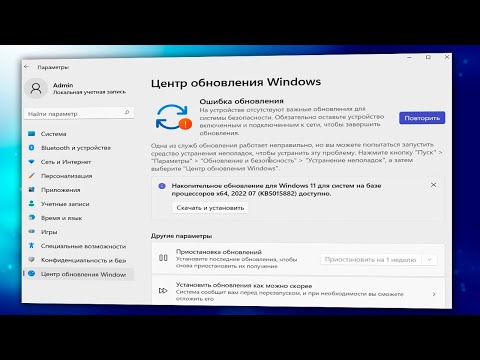
Базовая оптимизация системы после установки Windows 11Скачать

Как обновиться до Windows 11.Система Windows 11 готова, и это бесплатно!Скачать

Как на Windows 10 запретить обновление до Windows 11Скачать

Как легко и быстро обновить ПК до Windows 11Скачать
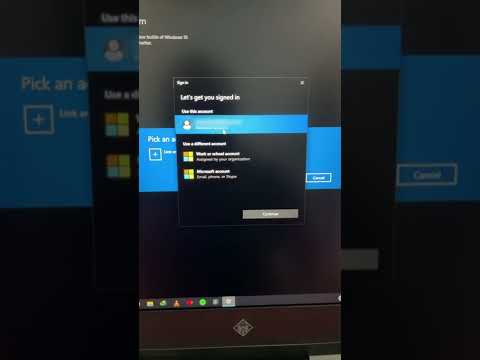
Как вернуться с Windows 11 на Windows 10Скачать
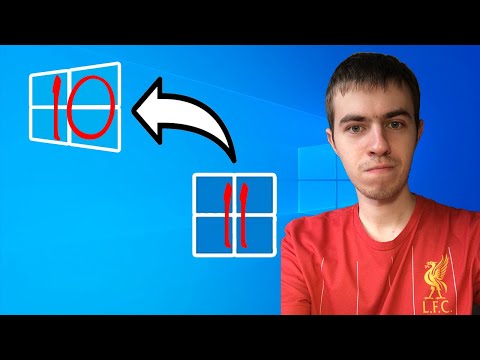
Новая фича в windows 11 #shorts #windows #microsoft #technologyСкачать

Обзор Windows 11 23H2. Есть смысл обновляться?Скачать

WinPass11 — Обновление Windows 11 до новой версии или обновление с 10 на 11 на несовместимом ПКСкачать

Как же достала эта Винда! Проблемы Windows 10 и 11Скачать

Windows 10 🆚 Windows 11 - Сравнение производительности в играхСкачать
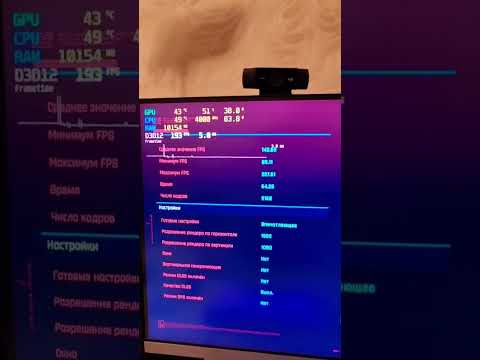
Новая Windows 11. Лучшее обновление года?Скачать
